ยืนยันตัวตนคนละครึ่งเฟส 3 ผ่านแอปฯ เป๋าตัง ทำได้หลายช่องทางเช็กได้ที่นี่

หลังลงทะเบียนคนละครึ่งเฟส 3 ให้รอ SMS ยืนยันสิทธิ์ก่อนถึงจะยืนยันตัวตนคนละครึ่งเฟส 3 ในแอปพลิเคชั่นเป๋าตัง พร้อมวิธีแก้ไขในกรณีที่ยืนยันตัวตนในแอปฯ เป๋าตังไม่ผ่าน
หลังจากที่เว็บไซต์คนละครึ่งเฟส 3 เปิดให้ประชาชนลงทะเบียนผ่าน www.คนละครึ่ง.com และแอปฯ เป๋าตัง เมื่อวันที่ 14 มิ.ย. 64 เวลา 06.00-22.00 น. ที่ผ่านมา โดยประชาชนที่เข้าร่วมโครงการจะได้รับสิทธิ์ 3,000 บาท หลังการยืนยันตัวตนคนละครึ่งเฟส 3 ซึ่งการใช้สิทธิ์จะเป็นการร่วมจ่ายกับรัฐบาล 50:50 เพื่อซื้อสินค้า อาหาร-เครื่องดื่ม บริการ รวมถึงระบบขนส่งสาธารณะ โดยรัฐบาลจะจ่ายสูงสุดวันละ 150 บาท หรือไม่เกิน 1,500 บาท ในแต่ละรอบ รอบแรกเริ่มวันที่ 1 ก.ค.-30 ก.ย. 64 ส่วนรอบ 2 เริ่ม 1 ต.ค.-31 ธ.ค. 64
คุณสมบัติผู้มีสิทธิ์ลงทะเบียนคนละครึ่งเฟส 3
- มีบัตรประจำตัวประชาชนและเป็นบุคคลสัญชาติไทย
- อายุตั้งแต่ 18 ปีบริบูรณ์ขึ้นไป ณ วันที่ลงทะเบียน
- ประชาชนสามารถเลือกลงทะเบียนได้ 1 โครงการเท่านั้น
- ไม่เป็นผู้ได้รับสิทธิโครงการบัตรสวัสดิการแห่งรัฐ บัตรคนจน
- ผู้ได้รับสิทธิบัตรสวัสดิการแห่งรัฐ
- ไม่เป็นผู้ได้รับสิทธิโครงการเพิ่มกำลังซื้อให้แก่ผู้ที่ต้องการความช่วยเหลือเป็นพิเศษ
- ตรวจสอบผู้ได้รับสิทธิผ่านบัตรประชาชนได้จาก www.เราชนะ.com
- ไม่เป็นผู้ใช้สิทธิโครงการยิ่งใช้ยิ่งได้
สิทธิคนละครึ่งเฟส 3 ที่จะได้รับคือ
- รอบที่ 1 ตั้งแต่วันที่ 1 กรกฎาคม จนถึงวันที่ 30 กันยายน 2564 ใช้สิทธิคนละครึ่งได้ 1,500 บาท
- รอบที่ 2 ตั้งแต่วันที่ 1 ตุลาคม จนถึงวันที่ 31 ธันวาคม 2564 ให้สิทธิคนละ 1,500 บาท
รวมทั้งหมด 3,000 บาท ใช้ได้ตลอดระยะเวลาโครงการ
วิธีลงทะเบียนคนละครึ่งทำได้ 2 ช่องทาง คือ
ช่องทางที่ 1. ลงทะเบียนคนละครึ่งผ่านเว็บไซต์ www.คนละครึ่ง.com
 วิธีลงทะเบียนคนละครึ่งผ่านเว็บไซต์ www.คนละครึ่ง.com
วิธีลงทะเบียนคนละครึ่งผ่านเว็บไซต์ www.คนละครึ่ง.com
- ลงทะเบียนเข้าร่วมโครงการผ่าน www.คนละครึ่ง.com ตั้งแต่วันที่ 14 มิ.ย. 64 เป็นต้นไป เวลา 06.00 น. – 22.00 น.
- รอรับ SMS ยืนยันหลังจากลงทะเบียน (SMS ยืนยันภายใน 3 วัน)
- ดาวน์โหลด + ติดตั้งแอปฯ เป๋าตัง ผูก G-Wallet เพื่อรับสิทธิตามโครงการ
- ยืนยันตัวตนก่อนการใช้สิทธิโดยการ Dipchip บัตรประชาชน ที่ตู้ ATM สีเทาของธนาคารกรุงไทย หรือสาขาของธนาคารกรุงไทย (กรณีที่เคยยืนยันตัวตนผ่านสาขา หรือตู้ ATM แล้ว สามารถใช้สิทธิได้ทันที)
- เริ่มต้นใช้สิทธิ ตั้งแต่วันที่ 1 ก.ค. 64 หรือหลังจากได้รับสิทธิ
- เติมเงินเข้า G-Wallet ก่อนเริ่มใช้สิทธิ และใช้จ่ายในร้านค้าที่เข้าร่วมโครงการ
- ใช้สิทธิกับร้านค้าถุงเงินที่เข้าร่วมโครงการระหว่างเวลา 06.00 - 23.00 น.
- เสร็จสิ้นการชำระเงิน
ช่องทางที่ 2 ลงทะเบียนคนละครึ่ง ผ่านแอปพลิเคชั่นเป๋าตัง
 วิธีลงทะเบียนคนละครึ่งผ่านแอปพลิเคชั่นเป๋าตัง
วิธีลงทะเบียนคนละครึ่งผ่านแอปพลิเคชั่นเป๋าตัง
- ดาวน์โหลดและติดตั้งแอปฯเป๋าตัง พร้อมผูก G-wallet
- กดแถบโครงการคนละครึ่ง เพื่อลงทะเบียน ตั้งแต่วันที่ 14 มิ.ย.64 เวลา 06.00 น. – 22.00 น.
- รอรับ SMS ยืนยันหลังจากลงทะเบียน (SMS ยืนยันภายใน 3 วัน)
- ยืนยันตัวตนก่อนการใช้สิทธิโดยการ Dipchip บัตรประชาชน ที่ตู้ ATM สีเทาของธนาคารกรุงไทย หรือสาขาของธนาคารกรุงไทย (กรณีที่เคยยืนยันตัวตนผ่านสาขา หรือตู้ ATM แล้ว สามารถใช้สิทธิได้ทันที)
- เริ่มต้นใช้สิทธิ ตั้งแต่วันที่ 1 ก.ค. 64 หรือหลังจากได้รับสิทธิ
- เติมเงินเข้า G-Wallet ก่อนเริ่มใช้สิทธิ และใช้จ่ายในร้านค้าที่เข้าร่วมโครงการ
- ใช้สิทธิกับร้านค้าถุงเงินที่เข้าร่วมโครงการระหว่างเวลา 06.00 - 23.00 น.
- เสร็จสิ้นการชำระเงิน
วิธีการใช้ติดตั้ง และ ลงทะเบียนแอปพลิเคชั่นเป๋าตัง โครงการคนละครึ่งเฟส 3
 วิธีติดตั้งและลงทะเบียนแอปพลิเคชั่นเป๋าตัง
วิธีติดตั้งและลงทะเบียนแอปพลิเคชั่นเป๋าตัง
- เปิดแอปฯ APP Store หรือ Google Play หรือ Play Store รองรับโทรศัพท์ที่ใช้ Android 5.0+ ขึ้นไป หรือ iPhone ที่มี iOS 9.0+ ขึ้นไป
- พิมพ์ค้นหา "เป๋าตัง" ในช่องค้นหา
- เลือก "GET" หรือ เลือก "ติดตั้ง"
- ระบุ เบอร์มือถือ
- ยืนยัน OTP 6 หลักที่ได้รับจาก SMS ตามเบอร์ที่กรอกในหน้าแรก
- กดเลือกยอมรับเงื่อนไขการใช้บริการ และกด ตกลง
- ระบุ PIN เป็นตัวเลข 6 หลักเป็นรหัสที่ต้องใช้ในการทำรายการทุกครั้ง
- ยืนยันการตั้งค่ารหัส PIN 6 หลัก
- ผูกบัญชี หรือเปิด G-Wallet ได้จากหน้านี้
วิธียืนยันตัวตนคนละครึ่งเฟส 3 ในแอปพลิเคชั่นเป๋าตัง
 วิธียืนยันตัวตนในแอปพลิเคชั่นเป๋าตัง
วิธียืนยันตัวตนในแอปพลิเคชั่นเป๋าตัง
- เลือก "สมัครใช้และบริการ"
- ยินยอม การจัดการข้อมูล ยืนยันตัวตน
- เตรียมถ่ายบัตรประชาชน
- ถ่ายบัตรประชาชน
- กรอกข้อมูลบัตรประชาชน
- กรอกข้อมูลอื่นๆ เพิ่มเติม
- กรอกข้อมูล CDD
- เลือกวิธีการยืนยันตัวตนด้วยแอปฯ Krungthai NEXT หรือสแกนใบหน้า
วิธียืนยันตัวตนคนละครึ่งเฟส 3 ด้วย Krungthai NEXT
 วิธี ยืนยันตัวตนด้วย Krungthai NEXT
วิธี ยืนยันตัวตนด้วย Krungthai NEXT
- เข้าสู่ Krungthai NEXT
- ระบุ PIN Krungthai NEXT
- กดปุ่มดำเนินการบนแอปฯ เป๋าตัง
- กรอกรหัส OTP* (*OTP จะถูกส่งไปที่เบอร์โทรศัพท์ที่ผูกกับ Krungthai NEXT)
- ตรวจสอบและยืนยันข้อมูล
- เมื่อสมัครสำเร็จ การ์ดวอลเล็ตจะค้างหน้า "กำลังตรวจสอบข้อมูล" เลือก "ตรวจสอบสถานะล่าสุด" เพื่อดูผลการสมัคร
- หน้าจอเมื่อสมัคร G-Wallet สำเร็จกดไปที่หน้าหลัก
- หน้าจอใช้สิทธิโครงการภาครัฐ
วิธียืนยันตัวตนคนละครึ่งเฟส 3 ด้วยการสแกนใบหน้า
 วิธี ยืนยันตัวตนคนละครึ่งเฟส 3 ด้วยการสแกนใบหน้า
วิธี ยืนยันตัวตนคนละครึ่งเฟส 3 ด้วยการสแกนใบหน้า
- ยืนยันตัวตนด้วยการสแกนใบหน้า
- ตรวจสอบและยืนยันข้อมูล
- เมื่อสมัครสำเร็จ การ์ดวอลเล็ตจะค้างหน้า "กำลังตรวจสอบข้อมูล" เลือก "ตรวจสอบสถานะล่าสุด" เพื่อดูผลการสมัคร
- หน้าจอเมื่อสมัคร G-Wallet สำเร็จกดไปที่หน้าหลัก
- หน้าจอใช้สิทธิโครงการภาครัฐ
กรณียืนยันตัวตนไม่ผ่าน สามารถนำบัตรประชาชนไปยืนยันตัวตนที่ตู้เอทีเอ็ม ที่มีเมนู "ยืนยันตัวตน" ของธนาคารกรุงไทย
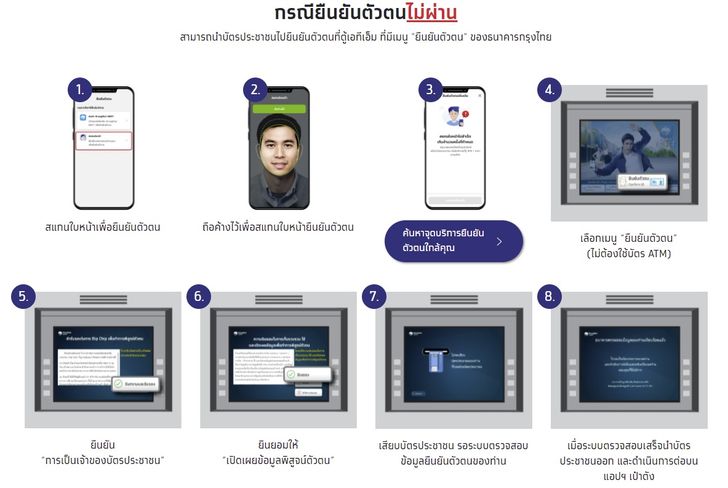 ยืนยันตัวตน สแกนหน้าไม่ผ่าน ทำตามขั้นตอนนี้
ยืนยันตัวตน สแกนหน้าไม่ผ่าน ทำตามขั้นตอนนี้
- สแกนใบหน้าเพื่อยืนยันตัวตน
- ถือค้างไว้เพื่อสแกนใบหน้ายืนยันตัวตน
- ค้นหาจุดบริการยืนยันตัวตนใกล้คุณ
- เลือกเมนู “ยืนยันตัวตน” (ไม่ต้องใช้บัตร ATM)
- ยืนยัน “การเป็นเจ้าของบัตรประชาชน”
- ยินยอมให้ “เปิดเผยข้อมูลพิสูจน์ตัวตน”
- เสียบบัตรประชาชน รอระบบตรวจสอบข้อมูลยืนยันตัวตนของท่าน
- เมื่อระบบตรวจสอบเสร็จนำบัตรประชาชนออก และดำเนินการต่อบนแอปฯ เป๋าตัง
กรณีที่ประชาชนยังไม่เคยยืนยันตัวตน สามารถดำเนินการยืนยันตัวตน ผ่านตู้ ATM สีเทาหรือสาขาธนาคารกรุงไทย
 กรณีที่ประชาชนยังไม่เคยยืนยันตัวตน สามารถดำเนินการยืนยันตัวตน ผ่านตู้ ATM สีเทาหรือสาขาธนาคารกรุงไทย
กรณีที่ประชาชนยังไม่เคยยืนยันตัวตน สามารถดำเนินการยืนยันตัวตน ผ่านตู้ ATM สีเทาหรือสาขาธนาคารกรุงไทย
- สแกนใบหน้าเพื่อยืนยันตัวตน
- ถือค้างไว้เพื่อสแกนใบหน้ายืนยันตัวตน
- กรณีที่ผู้ใช้ยังไม่ได้ทำการยืนยันตัวตน ระบบจะแสดงหน้าจอนี้
- เลือกเมนู “ยืนยันตัวตน” (ไม่ต้องใช้บัตร ATM)
- ยืนยัน “การเป็นเจ้าของบัตรประชาชน”
- ยินยอมให้ “เปิดเผยข้อมูลพิสูจน์ตัวตน”
- เสียบบัตรประชาชน รอระบบตรวจสอบข้อมูลยืนยันตัวตนของท่าน
- เมื่อระบบตรวจสอบเสร็จนำบัตรประชาชนออก และดำเนินการต่อบนแอปฯ เป๋าตัง
- ในบางกรณีเมื่อท่านดำเนินการยืนยันตัวตนที่ตู้
- ATM สีเทา / สาขาของธนาคารกรุงไทยแล้ว
- ท่านอาจจะพบหน้าแสดงให้ท่านดำเนินการยืนยันตัวตนด้วย วิธีแสกนใบหน้าอีกครั้งบนแอปฯ เป๋าตัง โปรดดำเนินการอีกครั้งเพื่อให้เสร็จสมบูรณ์

.jpg?ip/crop/w350h197/q80/jpg)



.jpg?ip/crop/w350h197/q80/jpg)
